Amigo er en browser fra Mail.ru.Mange brugere overvejer at slette det. Sagen er, at denne software ikke er installeret ret ærligt i operativsystemer. For eksempel sammen med bruger-downloadede programmer. På grund af dette betragter nogle Amigo som malware. Dette er faktisk ikke tilfældet. Ikke desto mindre foretrækker mange at opgive denne browser. Sådanne brugere står over for spørgsmålet om, hvordan man fjerner Amigo helt fra deres computer. I praksis kan dette være vanskeligt. Men hvis du følger nedenstående råd, kan du nemt oversætte ideen til virkelighed.

beskrivelse
Amigo er en browser fra Mail.Denne software installeres ofte på en pc uden kendskab til brugeren eller ved at narre ham. Når du installerer applikationer, skal du nøje overvåge de poster, der er kontrolleret med afkrydsningsfelter - der kan du ofte se "Installer Amigo".
Det er ikke så enkelt at fjerne denne software fra en computer.Efter initialisering bliver browseren automatisk standardadgangsprogrammet til internetadgang. Derudover opfører dette program sig for påtrængende. Det bliver næsten umuligt at arbejde med andre browsere. Derfor er du nødt til at tænke over, hvordan du helt kan fjerne Amigo.
Problemer? Problemer!
Det ser ud til, at det ikke er så vanskeligt at slippe af med software. Men brugerne siger, at i tilfælde af Amigo bliver nødt til at prøve.
Problemet er så almindeligtafinstallation giver ikke et resultat. Programmet vil blive slettet, men delvist. Når du genstarter pc'en, vises Amigo igen. Med andre ord, efter normal sletning forbliver browserfiler på computeren. Og du skal slippe af med dem korrekt.
Afinstaller applikationen
Hvordan fjerner Amigo-browseren fuldstændigt fra computeren? Den første ting at gøre er bare at afinstallere applikationen uden nogen funktioner.
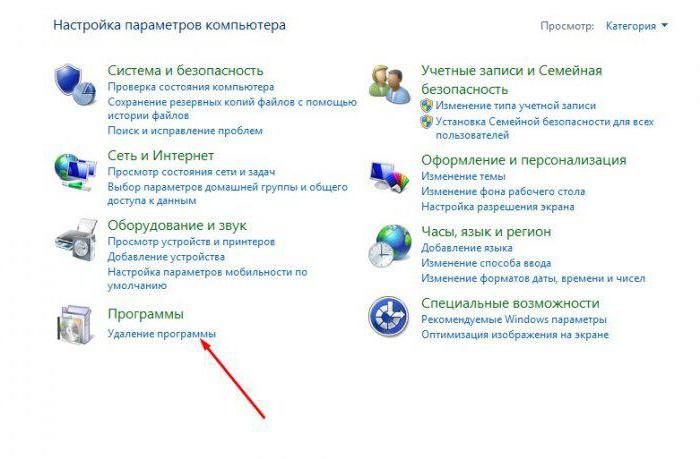
Hvordan udføres denne procedure? påkrævet:
- Åbn "Start" - "Kontrolpanel".
- Gå til "Tilføj eller fjern programmer" - "Afinstaller programmer".
- Vente. En liste over alt installeret indhold vises på skærmen.
- Vælg Amigo, og højreklik på den relevante linje.
- Vælg "Slet".
- Følg instruktionerne fra afinstallationsprogrammet, udfør proceduren.
Intet specielt eller mærkeligt. Men skynder dig ikke at genstarte pc'en. Brugeren skal udføre nogle mere enkle handlinger, før Amigo-browseren er helt afinstalleret.
Hurtig adgang
Men først et par ord om, hvordan du kan fremskynde afinstallationsprocessen. Brugeren er i stand til at gennemføre alle ovenstående trin hurtigere.
Du kan fjerne Amigo helt ved at følge disse trin:
- Tryk på tastaturgenvejen Win + R.
- Skriv appwiz.cpl på den linje, der vises.
- Klik på Enter.
Derefter kan du gentage de trin, der er beskrevet i afsnit 4-6 i den forrige instruktion. Intet vanskeligt eller uforståeligt!

processer
Sådan fjernes Amigo fra din computerfuldstændig? Det er nødvendigt at tage hensyn til, at denne applikation er skrevet til pc-processerne. Derfor skaber den sædvanlige afinstallation kun udseendet med at rense computeren fra uønsket software.
For at fjerne Amigo helt, skal du:
- Tryk på tastaturet Ctrl + Alt + Del.
- Vælg "Task Manager".
- Gå til fanen "Processer".
- Find mistænkelige processer. Disse kan omfatte omtale af Amigo. Sørg for at fremhæve MailRuUpdate.
- Klik på processerne (skiftevis) med højre museknap.
- I det vindue, der vises, skal du først vælge "Åbn fillagringsplacering" og derefter - "Afslut processen."
- Bliv enig i advarslen.
Men på dette tidspunkt bør du ikke genstarte computeren. Nogle flere trin skal udføres for at hjælpe med at fjerne den irriterende browser.
Mail.ru Updater
Du kan kun fjerne Amigo helt efterhvordan den tilsvarende proces afsluttes såvel som efter fjernelse af applikationen kaldet Mail.ru Updater. Du kan finde det ved de tidligere foreslåede instruktioner.
Hvordan fjerner Amigo-browseren fuldstændigt fra computeren? Afinstallation af Mail.ru Updater kommer til følgende algoritme:
- Åbn mappen med det tilsvarende program.
- Udfør MailRuUpdater-processen.
- Vend tilbage til programmappen.
- Vælg det tilsvarende program med markøren (det er den eneste i mappen), og tryk på Del på tastaturet.
- Tøm papirkurven på pc.
Du kan også afinstallere Mail.ru Updater ved at vælge det relevante program og trykke på Shift + Del-kombinationen.
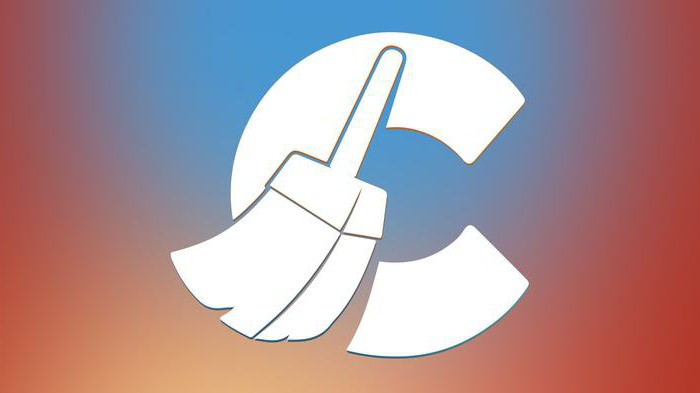
Start op
Hvordan fjernes Amigo helt fra din computer? Windows har et afsnit kaldet Startup. Den browser, der undersøges, er registreret her og indlæses / startes automatisk på pc'en, når operativsystemet starter.
Efter de handlinger, der er beskrevet tidligere, skal brugeren fjerne Mail.ru Uplater fra opstart. Ellers mislykkes afinstallationen af browseren.
Hvordan gør man det? For Windows 7 er følgende instruktioner relevante:
- Klik på Win + R.
- Skriv msconfig i linjen.
- Udfør kommandoen.
- Gå til fanen "Opstart".
- Fremhæv det ønskede program, og vælg punktet "Fjern / stop / deaktiver" i funktionsmenuen.
Det er næsten klart, hvordan du fjerner Amigo helt fra Windows 7. Hvis du bruger Windows 8, vil det tilsvarende element ved opstart være lige i task manager.
register
Det næste trin er valgfrit, mende bør ikke overses. Det handler om at rense browserregistret. Hvordan fjernes Amigo-programmet helt fra computeren? Sørg for at følge alle de foreslåede trin. Når du har fjernet de resterende applikationsfiler, kan du gå til pc-registreringsdatabasen.
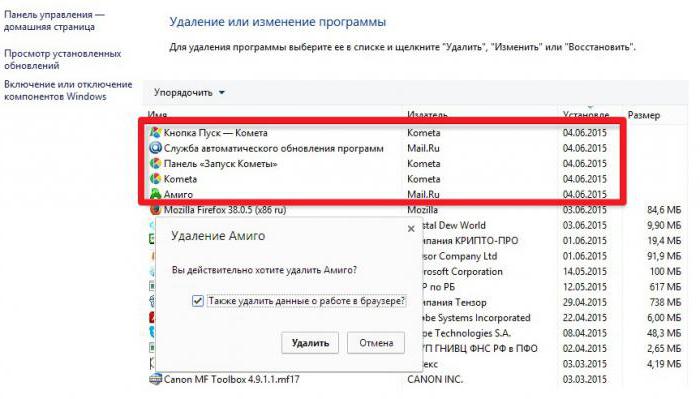
Anbefalede:
- Installer et program til at arbejde med computerregistret. Lederen den dag i dag er CCleaner.
- Start Cleaner.
- Klik på knappen "Analyse" i nederste højre hjørne af applikationen.
- Vente. Efter et stykke tid vises knappen "Rens".
- Klik på denne kontrol.
Efter et par sekunder vil computerregistret være detryddet af midlertidige systemfiler og midlertidige dokumenter. Dette trin hjælper ikke kun med at slippe af med de resterende komponenter i programmerne, men fremskynder også pc'en og frigør også plads på harddisken.
Opgaveplanlægning
Enhver software forbedres over tid. Og browsere er ingen undtagelse. Siden 2017 er det blevet sværere at fjerne Amigo helt fra en pc. Alt dette skyldes, at dette program begyndte at registrere sig i Windows Task Scheduler. Før applikationen er fjernet derfra, stopper den ikke med at generer brugerne.

Sådan fjernes Amigo helt fra din computer? Dette kræver:
- Åbn "Start" - "Kontrolpanel" - "System og vedligeholdelse".
- Gå til afsnittet "Administration".
- Vælg "Task Scheduler".
- Find Amigo og MailRuUpdater der.
- Slet de relevante emner.
Du kan lukke Task Scheduler og genstarte din computer. Nu skal Amigo stoppe med at generer brugerne.
resultater
Afinstallation af den undersøgte browser kræver faktisk ikke nogen specielle færdigheder og viden fra brugeren. Selv en uerfaren bruger er i stand til at klare den aktuelle opgave.
Bekymret for Amigo-browseren? Hvordan fjerner jeg det helt? Svaret på dette spørgsmål vil ikke længere være et mysterium. Efter alle de tidligere foreslåede handlinger vil en person være i stand til at slippe af med irriterende software på få minutter.
Fremover bliver du meget opmærksom på detapplikationsinstallatører. Det er de, som allerede nævnt, der forårsager fremkomsten af "Amigo" i operativsystemet. Der er altid risiko for at kollidere med denne browser igen.
Tro ikke Amigo er en virus. Slet ikke. Denne applikation er en almindelig, omend ikke særlig praktisk browser. Dens skadelighed ligger i det faktum, at "Amigo" ofte installeres uden brugernes viden, rod i pc-processer og ikke tillader normalt arbejde med andre browsere. Scanning af din pc efter vira giver derfor ingen resultater.

Hvordan fjerner jeg Amigo fra min computer? Dette kan kun gøres fuldstændigt, hvis:
- Selve applikationen blev afinstalleret fra pc'en på den sædvanlige måde.
- Alle processer relateret til mail.ru og Amigo er afsluttet.
- De tilsvarende opgaver er fjernet fra Task Scheduler.
- Det lykkedes mig at finde og slippe af med MailRuUpdater.
- PC-opstart nævner ikke de navngivne programmer.
- Det viste sig at rydde computerregistret.
Sådan fjernes Amigo-browseren fra din computerfuldstændig? Ved at følge instruktionerne, vil selv en uerfaren bruger være i stand til at besvare dette spørgsmål. Der er ikke flere måder at håndtere denne browser i dag.












